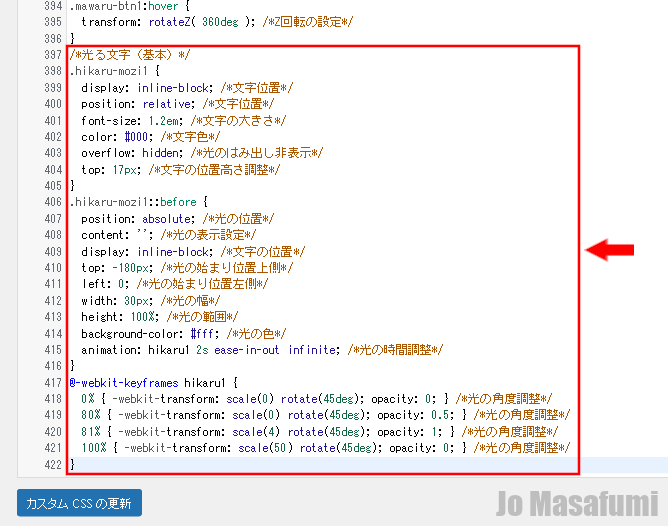
次は、文字を光らせるCSSコードを追加する方法をします。
文字を光らせるCSSコードを追加する方法
ワードプレスの管理画面を開きます。
左下の「外観」を押します。
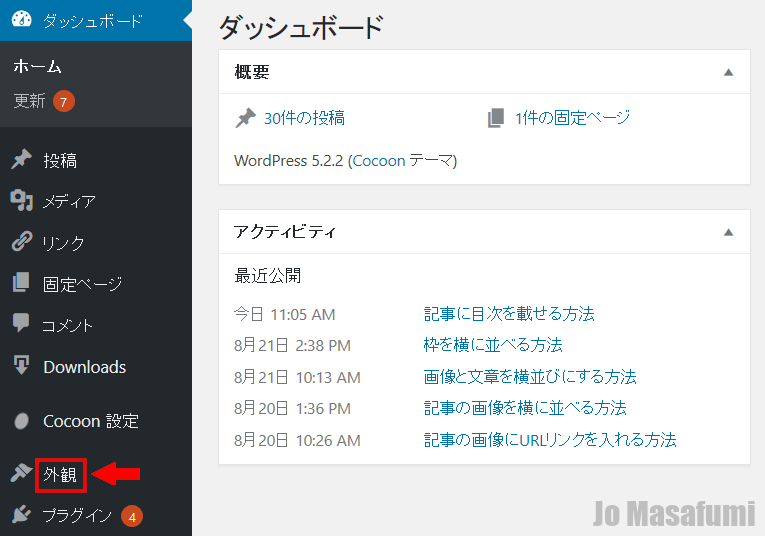
左下の「外観」の下の「カスタムCSS」を押します。
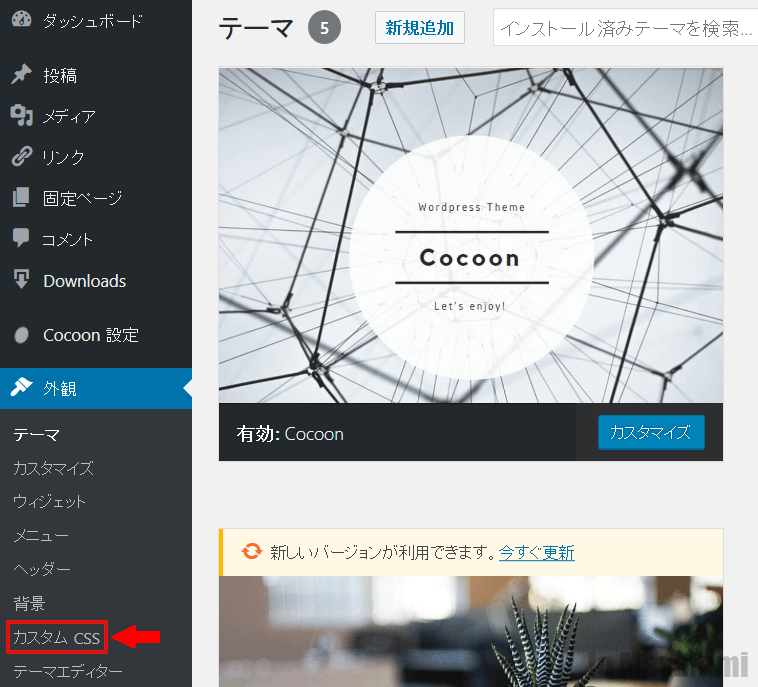
一番下の行に移動します。
キーボードの「Enter」を押して、1行ふやします。
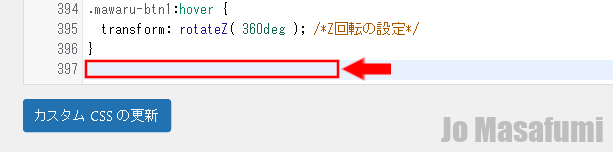
下記のCSSコードをコピーして、一番下の行に貼り付けます。
/*光る文字(基本)*/
.hikaru-mozi1 {
display: inline-block; /*文字位置*/
position: relative; /*文字位置*/
font-size: 1.2em; /*文字の大きさ*/
color: #000; /*文字色*/
overflow: hidden; /*光のはみ出し非表示*/
top: 17px; /*文字の位置高さ調整*/
}
.hikaru-mozi1::before {
position: absolute; /*光の位置*/
content: ''; /*光の表示設定*/
display: inline-block; /*文字の位置*/
top: -180px; /*光の始まり位置上側*/
left: 0; /*光の始まり位置左側*/
width: 30px; /*光の幅*/
height: 100%; /*光の範囲*/
background-color: #fff; /*光の色*/
animation: hikaru1 2s ease-in-out infinite; /*光の時間調整*/
}
@-webkit-keyframes hikaru1 {
0% { -webkit-transform: scale(0) rotate(45deg); opacity: 0; } /*光の角度調整*/
80% { -webkit-transform: scale(0) rotate(45deg); opacity: 0.5; } /*光の角度調整*/
81% { -webkit-transform: scale(4) rotate(45deg); opacity: 1; } /*光の角度調整*/
100% { -webkit-transform: scale(50) rotate(45deg); opacity: 0; } /*光の角度調整*/
}
貼り付けました。
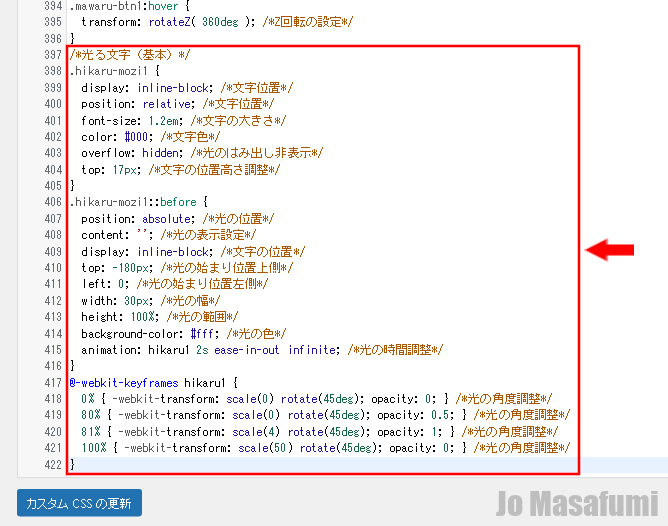
一番下の「カスタムCSSの更新」を押します。
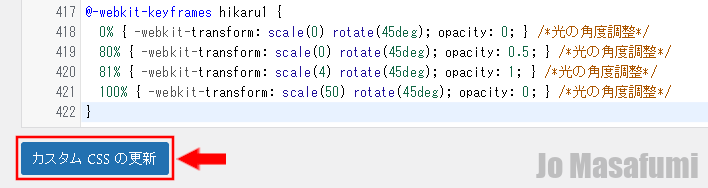
↑じょうまさふみに学習状況を報告すると喜びます(^^)/